
Yn dizze hantlieding oer hoe't jo Audio CD om te konvertearjen mei VLC - yn 'e grafyske interface (ien spoar) of mei help fan in bat-skript, dy't weromtrêde op ien kear alle tracks op' e CD. Oer de spiler sels (Ik brûk it persoanlik en ik advisearje it): VLC - mear dan gewoan in mediaspiler.
- De konverzje fan Audio CD nei mp3 yn 'e VLC-grafyske ynterface
- Automyske konverzje fan alle spoaren mei audio cd nei mp3
Wêrom kin dit hjoed ferplicht wurde? Bygelyks, in protte learboeken wurde noch altyd levere mei audio CD's, dy't soms net mear hawwe oer wat te ferliezen - ik haw tsjinkaam mei in CD-ROM-drive op myn wurkpes, en op in laptop, wêr't jo moatte harkje nei dizze skiif mist DVD -ROM.
De konverzje fan Audio CD nei mp3 yn 'e VLC-grafyske ynterface
Dizze metoade is heul ienfâldich, mar hat ien nadeel - elk spoar op 'e CD sil apart moatte wurde omboud. Stappen sille as folgjend wêze:
- As de CD yn it stasjon wurdt ynfoege, begjin de VLC en yn it MEDIA-menu ", selektearje dan" Convert / Save ".
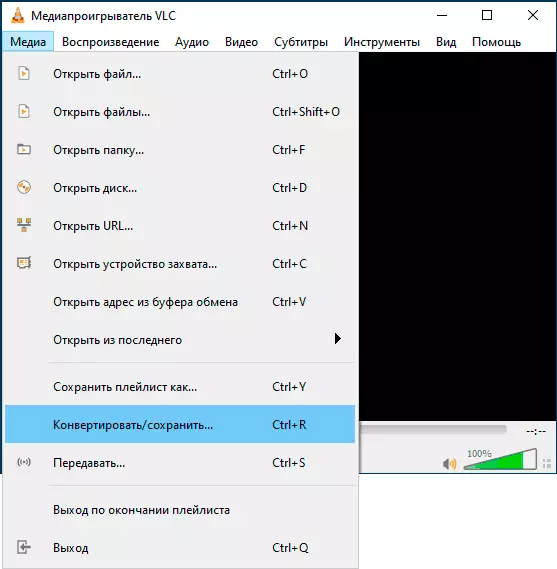
- Iepenje de ljepper "Disc", Selektearje "Audio CD" en yn it spoar "opjaan, spesifisearje it spoarnûmer om te konvertearjen (net ferlitte yn dit gefal, as it konverzje proses alle tracks op 'e skiif sil begjinne te spyljen) . Klikje op de knop omsette / opslaan.

- Yn it fjild "profyl", spesifisearje "audio - MP3".
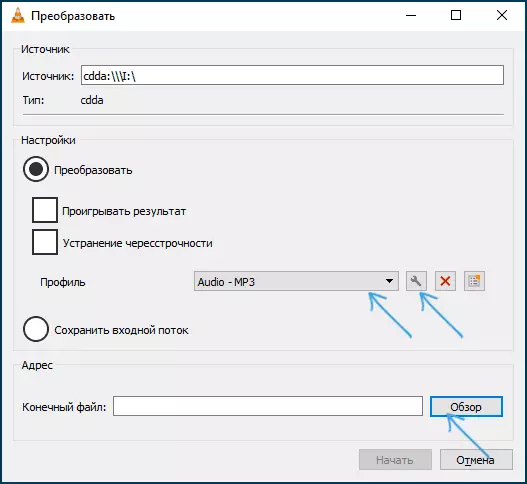
- Yn it fjild "End-bestân", klikje op "Oersicht" en spesifisearje wêr en ûnder hokker namme jo it bestân wolle opslaan.
- Klikje op de startknop en wachtsje op 'e konverzje om te foltôgjen - it sil gau foarbygean (it spoar wurdt net spile as konverzje).
As jo wolle, kinne jo de kwaliteit fan 'e konverzje nei MP3 (Bit-taryf kieze, samplingfrekwinsje) Troch te klikken op' e knop Ynstellings nei it fjild fan it selekteare profyl en de ljepblêd "Audio-koade" ynstelle.
Automyske konverzje fan alle spoaren mei Audio CD nei Mp3 mei de VLC-kommando-prompt-ynterface
VLC-stipet wurk yn 'e kommando-line-ynterface, wêrtroch wy kinne skriuwe In BAT-bestân dat automatysk alle tracks op Audio CD kin konvertearje om te kontrolearjen. It sil nedich wêze om in batbestân te meitsjen mei de folgjende ynhâld:
@ECHO OFF SETLOCAL ENABLAGLAUEDEXPANSION SET / AX = 0 For / %% (skilje) (skilje: Vlc_enc belje set / ax = x + 1 echo kodearring % 1 Rem It folgjende kommando produseart CD-transkodearjen mei de winske opropparameters "C: \ Program-bestannen \ vlc \ vlc \ vlc \ vlc.exe: /// E: / --CDDA-track =! X! X! : Sout = # transcode {acodec = MP3, ab = 128, kanalen = 2, samplerate = 4, satt = ", maw, DST =" Track! X !mp3 "} - --Noloop VLC : // Oerjaan.Yn dit bestân betelje omtinken oan de folgjende punten:
- De brief fan 'e CD-stasjon wurdt oanjûn as E: Op twa plakken fan it bestân. Feroarje it nei jo.
- As jo in 64-bit ferzje fan Windows hawwe, mar de X86 VLC-ferzje is ynstalleare, feroarje it paad nei de VLC oan C: \ Program-bestannen (X86) \ VideoLan \ VLC \ vlc.exe
- It oantsjutte bestân nei it begjinnen fan it konvertearjen fan alle spoaren fan 'e Audio CD-skiif nei mp3 en pleatst yn deselde map wêr't it Bat-bestân op rint. As jo dit paad moatte feroarje, foegje it dan ta oan it punt DST =. , bygelyks ynstee Track! X! .Mp3 Spesjalisearje D: \ Audio \ Disk1 \ track! X! .Mp3 Bestannen opslaan nei de passende map.
- As jo wolle, kinne jo it Bitrate feroarje, it oantal kanalen en de samplingfrekwinsje troch te feroarjen fan 'e parameters Ab = 128., Kanalen = 2., Samplerate = 44100.
Ik hoopje op ien fan 'e lêzers fan' e ynstruksje sil nuttich wêze en ien dei sil it nuttich wêze.
